Cadence cdsSPICE的使用说明
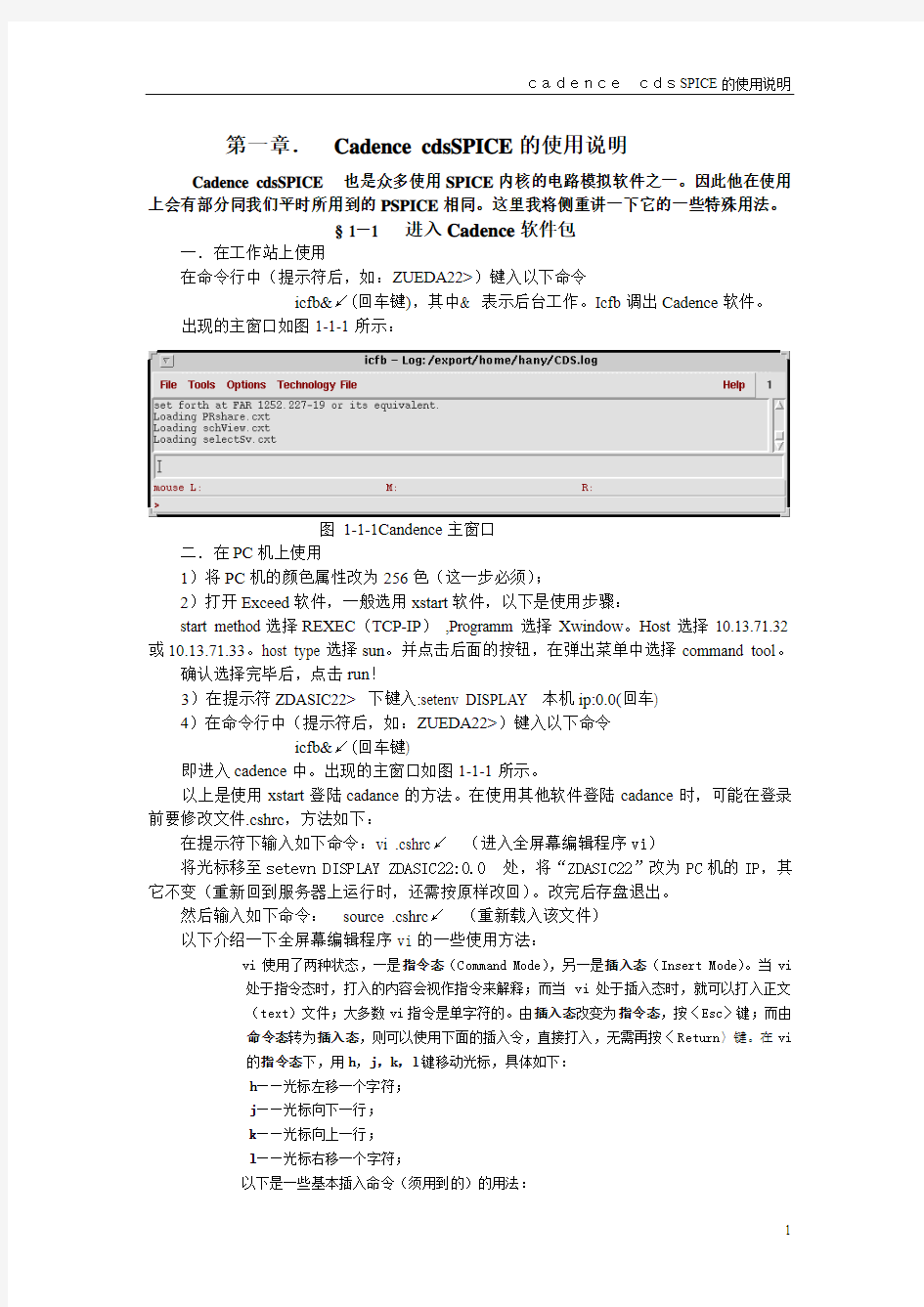

第一章.Cadence cdsSPICE的使用说明
Cadence cdsSPICE 也是众多使用SPICE内核的电路模拟软件之一。因此他在使用上会有部分同我们平时所用到的PSPICE相同。这里我将侧重讲一下它的一些特殊用法。
§ 1-1 进入Cadence软件包
一.在工作站上使用
在命令行中(提示符后,如:ZUEDA22>)键入以下命令
icfb&↙(回车键),其中& 表示后台工作。Icfb调出Cadence软件。
出现的主窗口如图1-1-1所示:
图1-1-1Candence主窗口
二.在PC机上使用
1)将PC机的颜色属性改为256色(这一步必须);
2)打开Exceed软件,一般选用xstart软件,以下是使用步骤:
start method选择REXEC(TCP-IP) ,Programm选择Xwindow。Host选择10.13.71.32 或10.13.71.33。host type选择sun。并点击后面的按钮,在弹出菜单中选择command tool。
确认选择完毕后,点击run!
3)在提示符ZDASIC22> 下键入:setenv DISPLAY 本机ip:0.0(回车)
4)在命令行中(提示符后,如:ZUEDA22>)键入以下命令
icfb&↙(回车键)
即进入cadence中。出现的主窗口如图1-1-1所示。
以上是使用xstart登陆cadance的方法。在使用其他软件登陆cadance时,可能在登录前要修改文件.cshrc,方法如下:
在提示符下输入如下命令:vi .cshrc↙(进入全屏幕编辑程序vi)
将光标移至setevn DISPLAY ZDASIC22:0.0 处,将“ZDASIC22”改为PC机的IP,其它不变(重新回到服务器上运行时,还需按原样改回)。改完后存盘退出。
然后输入如下命令:source .cshrc↙(重新载入该文件)
以下介绍一下全屏幕编辑程序vi的一些使用方法:
vi使用了两种状态,一是指令态(Command Mode),另一是插入态(Insert Mode)。当vi
处于指令态时,打入的内容会视作指令来解释;而当vi处于插入态时,就可以打入正文
(text)文件;大多数vi指令是单字符的。由插入态改变为指令态,按〈Esc〉键;而由
命令态转为插入态,则可以使用下面的插入令,直接打入,无需再按〈Return〉键。在vi
的指令态下,用h,j,k,l键移动光标,具体如下:
h——光标左移一个字符;
j——光标向下一行;
k——光标向上一行;
l——光标右移一个字符;
以下是一些基本插入命令(须用到的)的用法:
i——在光标处插入正文;
x——删除光标处的字符;
:wq——存盘退出;
要记著一点,在插入态处,不能打入指令,必需先按〈Esc〉键,返回指令态。假若户不知身处何态,也可以按〈Esc〉键,不管处于何态,都会返回指令态其它的一些命令请读者自己参
阅有关的书籍。
§ 1-2 建立可进行SPICE模拟的单元文件
主窗口分为信息窗口CIW、命令行以及主菜单。信息窗口会给出一些系统信息(如出错信息,程序运行情况等)。在命令行中可以输入某些命令。如我们调用Cadence的命令icfb 和一些其它命令,比较重要的有调出帮助文件的openbook&等。
一.File菜单
在File菜单下,主要的菜单项有New、Open、Exit等。在具体解释之前我们不妨先理顺一下以下几个关系。library(库)的地位相当于文件夹,它用来存放一整个设计的所有数据,像一些子单元(cell)以及子单元(cell)中的多种视图(view)。Cell(单元)可以是一个简单的单元,像一个与非门,也可以是比较复杂的单元(由symbol搭建而成)。View则包含多种类型,常用的有schamatic,symbol,layout,extracted,ivpcell等等,他们各自代表什么意思以后将会一一提到。
New菜单项的子菜单下有Library、Cellview两项。Library项打开New Library窗口,Cellview项打开Create New File窗口,如图1-2-1和1-2-2所示。
图1-2-1 New Library 窗口
图1-2-2 Create New File 窗口
1)建立库(library):窗口分Library和Technology File 两部分。Library部分有Name和Directory两项,分别输入要建立的Library的名称和路径。如果只建立进行SPICE 模拟的线路图,Technology部分选择Don’t need a techfile 选项。如果在库中要创立掩模版或其它的物理数据(即要建立除了schematic外的一些view),则须选择Compile a new techfile(建立新的techfile)或Attach to an existing techfile(使用原有的techfile)。
2)建立单元文件(cell):在Library Name 中选择存放新文件的库,在Cell Name中输入名称,然后在Tool选项中选择Composer-Schematic工具(进行SPICE模拟),在View Name中就会自动填上相应的View Name——schematic。当然在Tool工具中还有很多别的工具,常用的象Composer-symbol、virtuoso-layout等,分别建立的是symbol、layout的视图(view)。在Library path file中,是系统自建的library path file 文件的路径及名称(保存相关库的名称及路径)。
Open菜单项打开相应的Open File窗口,如图1-2-3所示。
在Library Name中选择库名,在Cell Names中选择需要打开的单元名。Mode项可以选择打开方式——可编辑状态或者只读状态。
图1-2-3 Open File窗口
Exit项退出Cadence软件包。
二.Tools菜单
在Tools菜单下,主要的菜单项有Library Manager、Library Path Editor等。
Library Manager项打开的是库管理器(Library Manager)窗口,如图1-2-4所示。
图1-2-4 Library Manager窗口
在窗口的各部分中,分别显示的是Library、Category、Cell、View相应的内容。双击需要打开的view名(或同时按住鼠标左右键从弹出菜单中选择Open项)即可以打开相应的文件。同样在library manager中也可以建立library和cell。具体方法是点击file,在下拉菜单中选择library或cell即可。
Library Path Editor项打开的是Library Path Editor窗口,如图1-2-5 所示。
从File菜单中选择Add Library项,填入相应的库名和路径名,即可包括入相应的库。
图1-2-5 Library Path Editor窗口
三.Technology File菜单
这个菜单中的最后一项Edit Layers 可以使用在版图编辑中,用来修改原始图层的一些属性。
§ 1-3编辑可进行SPICE模拟的单元文件
选择主窗口的File→Open→Open file,打开相应的文件,即进入了Composer-Schematic Editing窗口,如图1-3-1所示。窗口左边的按钮分别(从上到下)为Check and Save(检查并存盘)、Save(存盘)、Zoom out by 2(放大两倍)、Zoom in by 2(缩小两倍)、Stretch(延伸)、Copy(拷贝)、Delete(删除)、Undo(取消)、Property(属性)、Component(加元件)、Wire(Narrow)(画细线)、Wire(Wide)(画粗线)、Pin(管脚)、Cmd options、Repeat(重复),这些分别可以在菜单中找到相应的菜单项。
图1-3-1 Composer-Schematic Editing窗口
选择Add/Component菜单,打开相应添加元件的窗口,如图1-3-2所示。点击Browse,会弹出library manager窗口,一些常用的元器件都在Analoglib库中。View Name一般选择symbol,instance Names不用自己填,系统会自己加上去。添加完元件后需设定元件的模型名称(如果必须的话)以及一些参数的值,特别是mos管和三极管,一定要填model name,
图1-3-2 添加元件窗口
否则在模拟时会出错(我们一般使用华晶的元件model)。填好后,就可以将元件添加到Editing的编辑窗口中去了。其它的一些连线、移动、删除、复制的操作和一般的EDA工具差不多,这儿就不一一再说了。还有一点要提到的是,对于交叉相连的两条线,系统会有警
告,可对连线稍作修改去除这个警告。
注:
以下是一些常用的快捷键:
i——添加元件,即打开添加元件的窗口;
[——缩小两倍;
]——扩大两倍;
w——连线(细线);
f——全图显示;
p——查看元件属性。
从一种状态转为另一种状态,按escape,或直接点击图标或使用快捷键。
为了使电路图更加明了,一般在电路的输入输出部分加上pin脚。这在后面的例子中将会提到。
§ 1-4 模拟的设置(重点)
Composer-schamatic界面中的Tools→Analog Artist项可以打开Analog Artist Simulation
图1-4-1 Analog Artist Simulation窗口
窗口,如图1-4-1 所示。这是模拟时用到的主要工具,接下去主要介绍一下有关的内容。
一.S ession菜单
包括Schematic Window、Save State、Load State、Options、Reset、Quit等菜单项。Schematic window项回到电路图;Save State项打开相应的窗口,保存当前所设定的模拟所用到的各种
图1-4-2 Save State 窗口
参数。如图1-4-2所示。窗口中的两项分别为状态名和选择需保存的内容。
Load State打开相应的窗口,加载已经保存的状态。
Reset重置analog artist。相当于重新打开一个模拟窗口。
二.Setup菜单
包括Design、Simulator/directory/host、Temperature、Model Path等菜单项:
Design项选择所要模拟的线路图。
Simulator/directory/host项选择模拟使用的模型,系统提供的选项有cdsSpice、hspiceS、spectreS等等。我们一般用到的是cdsSpice和spectreS。其中采用spectreS进行的模拟更加精确。下面我们只以这两种工具为例说明。
Temperature 打开如图1-4-3的窗口,可以设置模拟时的温度。
图1-4-3 温度设置窗口
Model Path打开如图1-4-4的窗口,设置元件模型的路径。系统会自动在所设定的路径下寻找器件model name对应的model模型。
图1-4-4 模型路径设置窗口
三.Analyses菜单
选择模拟类型。在cdsSpice下有ac、dc、tran、noise四个选项,分别对应的是交流分析、直流分析、瞬态分析和噪声分析。我们知道:交流分析是分析电流(电压)和频率之间的关系,因此在参数范围选择时是选择频率。直流分析是分析电流(电压)和电流(电压)间的关系。Tran分析是分析参量值随时间变化的曲线。他们分别的窗口如下图所示。其设置很直观,这里就不在赘述。
图1-4-5 瞬态分析设置
图1-4-6 交流分析设置
图1-4-7 直流分析设置
而在spectreS中,可供选择的分析类型有很多,常用的还是ac、dc、tran和noise,不过它们设置与cdsSpice不同。Tran的设置只需填入模拟停止时间即可。ac和dc分析的设置则更具特点:spectreS提供了变量扫描功能(和参量扫描有些类似),其中可供选择的变量(parameter)有frequency(ac分析)、temperature、component parameter和model parameter。以下一一说明:在ac分析扫描频率(常规分析)时,只需填入起始频率和终止频率即可。而在扫描其他参数时,必须将整个电路固定在一个工作频率(at frequency)上,然后进行其它选择。要进行component parameter扫描时,先点击select component,然后在电路图上选择所需扫描的器件,这时会弹出一个列有可供扫描参量名称的菜单,在其上选择即可。进行model parameter扫描时只需填入model name和parameter name即可。当然,以上扫描都免不了要填写扫描范围,就不多说了。以下是一些图示:
四.Variables菜单
包括Edit等子菜单项。Edit项打开如图1-4-5的窗口。可以对变量进行添加、删除、查找、复制等操作。变量(variables)既可以是电路中元器件的某一个参量,也可以是一个表达式。变量将在参量扫描(parametric analysis)时用到,以下会提到。
图1-4-5变量编辑窗口
五.其它有关的菜单项
1)Tools/Parametric Analysis子菜单可以打开如图1-4-6的窗口。它提供了一种很重要的分析方法——参量分析的方法,也即参量扫描。可以对温度,用户自定义的变量(variables)进行扫描,从而找出最合适的值。以下详细说明:
图1-4-6 参量分析窗口
参量扫描
在模拟中,如果对某一元件的参数大小不确定,不知值取多大可以得到最优的结果时,可以将该参数设为变量,进行变量扫描,比较输出结果,从而确定参数的值。另外,对系统变量也可以进行扫描,如温度变量(temp)。
步骤:
a.在Edit Variables窗口中添加新的变量,如是对系统变量(如温度)扫描,就略去这一步;
b.在Parametric Analysis窗口(如图1-4-5所示)中,填入变量名称(温度变量是temp),
设定扫描范围以及步长等。也可以点击setup,在pick name for variables的弹出菜单中选择所需扫描的参量(除系统参量外,菜单中所列举的都是variables中设置的变量)。
其实这个工作和我们前面提到的spectreS中的变量扫描很象,不过它更加完备(因为可以对一个表达式进行扫描),所以读者应当将两种方法都掌握。
然后运行Analysis菜单下的start子菜单,开始模拟,模拟结果会在Waveform窗口中显示。
2)Outputs/To be plotted/selected on schematic子菜单用来在电路原理图上选取要显示的波形(点击连线选取节点电压,点击元件端点选取节点电流),这个菜单比较常用。
当然我们需要输出的有时不仅仅是电流、电压,还有一些更高级的。比如说:带宽、增益等需要计算的值,这时我们可以在Outputs/setup中设定其名称和表达式。在运
行模拟之后,这些输出将会很直观的显示出来。举个例子:标识3db的点,我们用
到的表达式如下:bandwidth(VF(“/Out),3,“low”)。需要注意的是:表达式一般
都是通过计算器(caculator)输入的。Cadance自带的计算器功能强大,除了输入
一些普通表达式以外,还自带有一些特殊表达式,如bandwidth、average等等。本
文在最后会对计算器作介绍。
下面介绍一下analog artist窗口的情况,在Analog Artist窗口中靠右的一列按钮分别是:Choose Design:选择模拟的电路;
Choose Analyses(选择模拟的类型):瞬态模拟、直流模拟或交流模拟;
Edit Variables(变量编辑):打开变量编辑窗口;
Setup Outputs:输出设置;
Delete:删除变量等;
Run Simulation:开始模拟;
Stop Simulation:停止模拟;
Plot Outputs:波形输出。
§ 1-5 模拟结果的显示以及处理
在模拟有了结果之后,如果设定的output有plot属性的话,系统会自动调出waveform 窗口,并显示outputs的波形。如图1-5-1 所示。
图1-5-1 波形显示窗口
其左边的一列按钮分别为:
Delete(删除):删除图中的某个波形;
Move(移动):移动某个波形的位置,可以把几个波形叠加在一个坐标轴下;点击该按钮,然后点击需要移动的波形,再在目的地点击左键,即可完成移动操作;
Undo(取消):取消前一次操作;
Crosshair MarkerA、Crosshair MarkerB:十字标志A和B;
Calculator(计算器):计算器工具(可以对输出波形进行特定的处理);
Switch Axis Mode(坐标轴模式切换):同一坐标显示所有波形或分别在各自的坐标下显示;
Add Subwindow:添加子窗口。
§ 1-6 一个例子——D触发器
1、电路图的输入
这是一个带R清零端(低电平有效)的D触发器,由20个MOS管组成,其中NMOS 管和PMOS 管各为10个,组成四个传输门、两个反门和两个与非门。
具体的电路如图1-6-1
图1-6-1 D触发器电路图
传输门的PMOS:W——30μ,L——3μ; model:hj3p(在models目录下) NMOS:W——15μ,L——3μ; model:hj3n;
与非门的PMOS:W——30μ,L——3μ;
NMOS:W——30μ,L——3μ;
非门的PMOS:W——30μ,L——3μ;
NMOS:W——15μ,L——3μ;
电源直流电压:5.7V;
R端的信号源(R):
cellname——vpwl;
Number of pairs of points——3(信号源波形上有三个转折点);
Time 1——0s;
Voltage 1——0V;
Time 2——100μs;
Voltage 2——0V;
Time 3——105μs;
Voltage 3——5V;
Delay time——500ns;
时钟信号(clk): 时钟信号的反(clkbar): cellname——vpulse; cellname——vpulse;
Voltage 1——0V; Voltage 1——5V;
Voltage 2——5V; Voltage 2——0V;
Delay time——5μs; Delay time——5μs;
Rise time——5μs; Rise time——5μs;
Pulse time——100μs; Pulse time——100μs;
Period time——200μs; Period time——200μs;
D端输入(D):
cellname——vpulse;
Voltage 1——0V;
Voltage 2——5V;
Delay time——5μs;
Rise time——5μs;
Pulse time——100μs;
Period time——200μs;
瞬态分析设置如下:
From:0 to:1ms by:1μs
得到的波形如图1-6-2所示:
图1-6-2 cdsSPICE模拟结果1
可以看到模拟的结果符合D触发器的逻辑。但是有一个问题出现了,注意到我们所设
的时间是从0→1ms,但是输出的模拟结果到600μs左右就截止了,这是和模拟的工具有关。
为了得到较好的模拟结果,可以换一种工具——spectreS来完成模拟。
在Analog Artist Simulation窗口中选Setup下的Simulator/directory/host子菜单,出现如图1-6-3的设置窗口。在Simulator项中选择spectreS工具。然后在Choosing Analyses弹出的设置窗口中设定stop time为1ms,模拟的结果如图1-6-4所示,将得到一个很好的结果。。
图1-6-3 选择模拟工具窗口
图1-6-4 spedtreS模拟结果
§ 1-7 分模块模拟(建立子模块)
在电路越来越复杂的情况下,如果再花时间去建立一个象D触发器这样复杂的schamatic,明显会使工作更繁复。因此我们在建立了一个子电路后,可以将其看作一个整体,建立一个模块,即建立一个symbol(view name),放在用户自己库里的作为一个器件(component)来用。
下面通过子模块非门的建立,来说明这一内容。
在Library Manager中分别建立非门not(cell)的schematic(view)和symbol(view),如图1-7-1(a) 和1-7-1(b)所示。两者的PIN的名称必须一致,这样才能建立起一一对应的关系。
图 1-7-1(a) 图 1-7-1(b)
建立symbol(view)的步骤:
在Library Manager中新建cell,在如图1-2-2的窗口的Tool项选择Composer-symbol,即建立的是symbol(view);
用子菜单Add/Shape/Line和Add/Shape/Circle的命令画出如右图的形状;
用子菜单Add/label的命令添加标签[@instanceName];
用子菜单Add/Selection Box命令添加选择框。
另一种建立symbol(view)的方法是:打开not(cell)的schematic(view),用子菜单Design/Create Cellview/From Cellview命令。出现以下的窗口,如图1-7-2
图1-7-2 从一个view建立另一个view
输入相应的名称后,单击OK,就出现如图1-7-3的选项窗口。其建立的symbol如图1-7-4所示,如果不是建立有常用符号的子模块,如与门,非门等逻辑门,这种方法是较快
的。
图1-7-3 建立symbol的选项窗口
图1-7-4 第二种方法建立的symbol图形
这样就建立了一个最简单的子模块——非门。在模拟过程中,就可以通过添加元器件(component)来直接将非门加到电路中来,而不用具体画出其内部的结构,这实际上就是以一个简单的symbol来代替其内部的复杂结构。以此类推,可以将小模块一步步的拼凑成大的模块,直接用于模拟仿真。有一点要注意的是:对于有源器件(如非门)建立symbol,必须在原始电路图上添加analoglib中的源和地,而且源的电压值也需要设定好,否则变为symbol搭成电路后会出错。当然用于模拟时设定的激励源是不用加在电路图中的
§ 1-8 其它的一些内容
计算器有两种格式,一种是代数格式,另一种RPN(逆波兰)格式。有时需要对Waveform 窗口中显示的波形进行处理,如改变坐标轴的单位(将电压单位改成分贝形式等),比较两个量的差值(显示两个电压的差)。所有的这些可以用Calculator工具来实现,如图1-8-1所示。
除了常规的计算以外,计算器还可以完成波形处理等工作。下面就简单地介绍一下常用的内容。
图1-8-1 计算器工具
图1-8-1中显示的是逆波兰模式。菜单Options/set Algebraic或set RPN可以切换模式。Calculator窗口中的按钮可以分为下面几个部分:
1.功能键(选择、打印波形曲线,绘波形图);
2.常规计算器键盘;
3.函数键。
下面分别介绍他们的功能。
一.功能键:
1.browser:打开结果浏览窗口(Result Browser)。它有如下作用:
。观察模拟波形和文本结果
。绘制波形
。将波形表达式直接拷入计算器窗口中
2.wave、family:从波形窗口(waveform Window)中选择所要处理的曲线波形。Wave 是选择单一的波形,family是选择一组波形(如参数扫描得到的曲线簇)。
3.erplot、plot:在波形窗口(waveform Window)中绘制曲线波形。Erplot 是先擦除原先的波形,然后再绘出新的曲线波形;plot是直接在原波形窗口中追加新的曲线波形。
4.printvs、print:打印曲线波形抑或是显示测量的数值。
5.电原理图表达式键:在电原理图中选择需要处理的数据(如电压、电流)具体如下表
二.常规计算器键盘:
这部分和常规计算器的键盘基本相同,除了少数几个键,如undo键。对于逆波兰模式,其输入形式需遵循逆波兰表达式的格式。先介绍几个键:lastx:上次buffer(显示窗口)中的数值或变量、x<>y:buffer中的值与stack1(堆栈1)的值互换、dwn:下压堆栈、up:堆栈弹出、clear:清除buffer中的值、clst:将buffer和stack中的所有值都清除。下面举个例子:输入(1+x)/x。其输入步骤为:1,enter,clear,x,+,lastx,/
三.函数键
1.常规函数键:
2.特殊函数键:
形图,要计算它的-3dB带宽。
步骤如下:
1)点击左边的wave键,然后在波形图中点击波形,在计算器的显示窗口中就会显示出该波形的名称;
2)在special function的下拉框中选择bandwidth,得到如下窗口,在Db处填3,在Type 处选择low(表示低通,high表示高通,band表示带通),然后ok。
3)点击erplot键,就可以在waveform窗口得到结果如图1-8-3所示。
处理波形:
4)点击左边的wave键,然后在电路原理图中选中所需要的波形,拖至计算器的命令行处,此处就会显示该波形的名称;
5)再结合右边的函数键,得到想要的表达式。如要得到分贝的形式,就点击dB10或dB20的键。
6)点击左边的plot键,就可以在waveform窗口得到结果。
1-8-2 交流响应波形图
图1-8-3 db表示图
课程设计说明书--箱体机械加工工艺及夹具设计
( 二 〇 一 六 年 七 月 机械制造技术 课程设计说明书 设计课题: 箱体机械加工工艺及夹具设计 学 生: 韩孝彬 学 号: 2134022503 专 业: 农业机械化及其自动化 班 级: 2013级 指导教师: 赵德金
目录 课程设计任务书 (3) 设计条件: (3) 设计要求: (3) 摘要 (4) 设计说明 (5) 一、零件的分析 (8) 1、零件的特点分析 (8) 2、零件的作用 (8) 二、零件的工艺分析 (9) 三、确定毛胚、绘制毛胚简图 (11) 1、选着毛坯 (11) 2、确定毛坯的尺寸公差和机械加工余量 (11) 3、绘制零件的毛坯简图 (12) 四、拟定箱体的工艺路线 (13) 1、定位基准的选择 (13) 2、零件表面方法的确定 (13) 3、加工阶段的安排 (15) 4、工序的集中与分散 (15) 5、工顺序的安排 (16) 6、确定工艺路线 (16) 五、加工余量、工序尺寸和公差的确定 (18) 1、工序3与工序4----加工底脚面与凸端面的加工余量、工序尺寸和公差的 确定 (18) 2、工序5---粗铣和半精铣上端面加工余量、工序尺寸和公差的确定 (18) 3、工序6,7的---粗铣和半精铣前后端面加工余量、工序尺寸和公差的确定 (19) 4、工序8、9、10、11----粗镗-半精镗-精镗各圆的加工余量、工序尺寸和公 差的确定 (19) 5、工序12、13、15、16----钻各孔的加工余量、工序尺寸和公差的确定 . 20 六、切削用量、时间定额的精算 (21) 1、切削用量的确定 (21) 2、时间定额的预算 (23) 七、夹具总体方案设计 (26) 1、工件装夹方案的确定 (26) 2、其它元件的选择 (26) 3、镗床夹具总图的绘制 (31) 八、总结与体会 (32) 九、致谢 (33) 十、参考文献 (34) 附录:夹具的三维实体图 (36)
泰克示波器的使用方法-1
示波器的使用方法 示波器虽然分成好几类,各类又有许多种型号,但是一般的示波器除频带宽度、输入灵敏度等不完全相同外,在使用方法的基本方面都是相同的。本章以SR-8型双踪示波器为例介绍。 (一)面板装置 SR-8型双踪示波器的面板图如图5-12所示。其面板装置按其位置和功能通常可划分为3大部分:显示、垂直(Y轴)、水平(X轴)。现分别介绍这3个部分控制装置的作用。 1.显示部分主要控制件为: (1)电源开关。 (2)电源指示灯。 (3)辉度调整光点亮度。 (4)聚焦调整光点或波形清晰度。 (5)辅助聚焦配合“聚焦”旋钮调节清晰度。 (6)标尺亮度调节坐标片上刻度线亮度。 (7)寻迹当按键向下按时,使偏离荧光屏的光点回到显示区域,而寻到光点位置。 (8)标准信号输出 1kHz、1V方波校准信号由此引出。加到Y轴输入端,用以校准Y 轴输入灵敏度和X轴扫描速度。 2.Y轴插件部分 (1)显示方式选择开关用以转换两个Y轴前置放大器Y A与YB 工作状态的控制件,具有五种不同作用的显示方式:
“交替”:当显示方式开关置于“交替”时,电子开关受扫描信号控制转换,每次扫描都轮流接通Y A或YB 信号。当被测信号的频率越高,扫描信号频率也越高。电 子开关转换速率也越快,不会有闪烁现象。这种工作状态适用于观察两个工作频率较高的信号。 “断续”:当显示方式开关置于“断续”时,电子开关不受扫描信号控制,产生频率固定为200kHz方波信号,使电子开关快速交替接通Y A和YB。由于开关动作频率高于被测信号频率,因此屏幕上显示的两个通道信号波形是断续的。当被测信号频率较高时,断续现象十分明显,甚至无法观测;当被测信号频率较低时,断续现象被掩盖。因此,这种工作状态适合于观察两个工作频率较低的信号。 “Y A”、“YB ”:显示方式开关置于“Y A ”或者“YB ”时,表示示波器处于单通道工作,此时示波器的工作方式相当于单踪示波器,即只能单独显示“Y A”或“YB ”通道的信号波形。 “Y A + YB”:显示方式开关置于“Y A + YB ”时,电子开关不工作,Y A与YB 两路信号均通过放大器和门电路,示波器将显示出两路信号叠加的波形。 (2)“DC-⊥-AC” Y轴输入选择开关,用以选择被测信号接至输入端的耦合方式。置于“DC”是直接耦合,能输入含有直流分量的交流信号;置于“AC”位置,实现交流耦合,只能输入交流分量;置于“⊥”位置时,Y轴输入端接地,这时显示的时基线一般用来作为测试直流电压零电平的参考基准线。 (3)“微调V/div” 灵敏度选择开关及微调装置。灵敏度选择开关系套轴结构,黑色旋钮是Y轴灵敏度粗调装置,自10mv/div~20v/div分11档。红色旋钮为细调装置,顺时针方向增加到满度时为校准位置,可按粗调旋钮所指示的数值,读取被测信号的幅度。当此旋钮反时针转到满度时,其变化范围应大于2.5倍,连续调节“微调”电位器,可实现各档级之间的灵敏度覆盖,在作定量测量时,此旋钮应置于顺时针满度的“校准”位置。 (4)“平衡” 当Y轴放大器输入电路出现不平衡时,显示的光点或波形就会随“V/div”开关的“微调”旋转而出现Y轴方向的位移,调节“平衡”电位器能将这种位移减至最小。 (5)“↑↓ ” Y轴位移电位器,用以调节波形的垂直位置。 (6)“极性、拉Y A” Y A通道的极性转换按拉式开关。拉出时Y A 通道信号倒相显示,即显示方式(Y A+ YB )时,显示图像为YB - Y A。 (7)“内触发、拉YB ” 触发源选择开关。在按的位置上(常态)扫描触发信号分别
机械加工工艺设计说明书
北华航天工业学院 机械制造技术基础课程设计说明书 题目:拨叉零件的机械加工工艺设计及专用夹具设计 学生姓名: ******* 学号:************ 班级: ****** 系别: *********** 专业:机械设计制造及其自动化 指导教师: *************8 成绩:
目录 (一)机械加工工艺设计 1.拨叉零件的工艺分析及生产类型的确定 (1) 1.1拨叉零件的作用 (1) 1.2 拨叉零件的技术要求 (1) 1.3 拨叉零件的生产类型 (1) 2 确定毛坯,绘制毛坯简图 (1) 2.1确定毛坯生产类型 (1) 2.2继续加工余量,工序尺寸及毛坯尺寸的确定 (1) 2.3绘制拨叉铸造毛坯见图 (2) 3、拟定拨叉工艺路线 (2) 3.1定位基准的选择 (2) 3.1.1粗基准的选择 (2) 3.1.2精基准的选择 (2) 3.2 、表面加工方法的确定 (3) 3.3、加工阶段的划分 (3) 3.4、工序的集中与分散 (3) 3.5、工序顺序的安排 (3) 3.6 、工艺路线确定 (4) 4、机床设备及工艺装备的选用 (4) 4.1 、机床设备选用 (4) 4.2 工艺装备的选用 (4) 5、机械加工余量,工序尺寸及公差的确定 (4) 6、切削用量、时间定额的计算 (6) 6.1.工序三:粗-精铣左端面 (6) 6.1.1粗铣左端面至81mm (6) 6.1.2 精铣左端面至80mm,表面粗糙度Ra=3.2um (7) 6.2工序四:钻-扩φ22H12孔 (8) 6.2.1钻φ20孔 (8) 6.2.2扩孔Φ22H12 (10) 6.3工序五:拉内花键孔 (11) 6.4工序六:粗-精铣底槽内侧面和底面 (11) 6.4.1粗铣底槽 (11) 6.4.2精铣底槽 (12)
示波器_使用方法_步骤
示波器 摘要:以数据采集卡为硬件基础,采用虚拟仪器技术,完成虚拟数字示波器的设计。能够具有运行停止功能,图形显示设置功能,显示模式设置功能并具有数据存储和查看存储数据等功能。实验结果表明, 该仪器能实现数字示波器的的基本功能,解决了传统测试仪器的成本高、开发周期长、数据人工记录等问题。 1.实验目的 1.理解示波器的工作原理,掌握虚拟示波器的设计方法。 2.理解示波器数据采集的原理,掌握数据采集卡的连接、测试和编程。 3.掌握较复杂的虚拟仪器的设计思想和方法,用LabVIEW实现虚拟示波器。 2. 实验要求 1.数据采集 用ELVIS实验平台,用DAQmx编程,通过数据采集卡对信号进行采集,并进行参数的设置。 2.示波器界面设计 (1)设置运行及停止按钮:按运行时,示波器工作;按停止时,示波器停止工作。 (2)设置图形显示区:可显示两路信号,并可进行图形的上下平移、图形的纵向放大与缩小、图形的横向扩展与压缩。 (3)设置示波器的显示模式:分为单通道模式(只显示一个通道的图形),多通道模式(可同时显示两个通道),运算模式(两通道相加、两通道相减等)。
万联芯城https://www.wendangku.net/doc/db14608765.html,作为国内优秀的电子元器件采购网,一直秉承着以良心做好良芯的服务理念,万联芯城为全国终端生产研发企业提供原装现货电子元器件产品,拥有3000平方米现代化管理仓库,所售电子元器件有IC集成电路,二三极管,电阻电容等多种类别主动及被动类元器件,可申请样片,长久合作可申请账期,万联芯城为客户提供方便快捷的一站式电子元器件配套服务,提交物料清单表,当天即可获得各种元件的优势报价,整单付款当天发货,物料供应全国,欢迎广大客户咨询合作,点击进入万联芯城
(部编)人教语文2011课标版一年级下册逗号、句号、感叹号,问号的认识和运用
《逗号、句号、感叹号、问号的认识和运用》教学设计国门小学李建英 教学目标: 1、认识逗号、句号、感叹号、问号。 2、会在句子中正确使用逗号,感叹号,问号,句号。 3、激发学生学习标点符号的兴趣,乐学标点符号。 教学中难点: 会在句子中正确使用逗号,感叹号,问号,句号。 教学准备:课件 教学过程 一、谈话导入 对刚入学的小朋友来说,标点符号比较抽象,不简易记住,为了更好的记住和正确的使用,我们先来认识他们。 认识逗号、句号、问号,感叹号 (1)介绍逗号、句号、问号,感叹号的样子。 课件出示:句号(,))像个小圆圈。 逗号(。)像只小蝌蚪。 问号(?)像只小耳朵。 感叹号(!)像个小炸弹。 二、逗号,句号。问号,感叹号运用方法
现在我们已经认识了逗号、句号、问号和感叹号,那么你想知道该如何运用它们吗? 1、课件出示:一句话说完用句号(。)句号大凡表示两个内容,谁在干什么,或谁怎样。 例如:我爱祖国。(这句话说完了,所以要用句号。) 2、课件出示(2)话没说完用逗号(,)。 例如:秋风一吹(,)树叶落下来(。)“秋风一吹”话没说完这里要用逗号。“树叶落下来了”这句话说完了,所以要用句号。 3、课件出示如有问题用问号(?)。大凡用在带有疑问,请求句子上。 例如:你要上哪去?这是一个带有疑问的句子,所以用问号。 4、课件出示感叹,赞赏,惊异用感叹号(!)。 例如;这朵花真美呀!这是一句带有赞赏的句子,所以要用感叹号。 三、巩固记忆,总结用法。 (一)为了便当记住,老师编了一首儿歌,帮助记忆。 我是学习标点的小能手 我是句号小圆圈,用来表示话说完。 我是逗号(,)小蝌蚪,话没说完就用我. 我是问号(?)小耳朵,表示一句问话完. 我是感叹号(!)小炸弹,表示惊喜和感叹. 同学们,你们记住了吗?
orCAD使用心得
* * copyright (c) 2005 华北电力大学(北京)自动化系现场总线实验室 * All rights reserved * *文件名: ORCAD使用心得.DOC *文件标识: *摘要:本文写了写我自己的ORCAD使用心得。文中每一条每*一段都记录了这一段时间以来焚膏继晷、暑寒相接、痛苦并快乐的探索历程。今天用了一整天时间把此草稿写完,也算是对自*己有个交待,且对后来人有所启示。不幸的是,这些天茶余饭*后总为发表有ISBN标记的论文而发愁,没有太多心思弄别的.*就写这么多吧。学术腐败,郁闷!! 中国人的悲哀,诺贝尔的遗憾。 *当前版本:1.0.0 *作者:秦宇飞 *完成日期:2005年10月28日 * */ ORCAD使用心得 我自2005年8月25号起,到2005年10月22日止,用CAPTURE和ALLEGR画板,增删数次,校审N回,终成两块电路板。郁闷与欢喜之余,深感ORCAD功能强大,熟练使用真是享受呀。现将我的使用心得写出来,供大家参考。因网上已有许多介绍CAPTURE和ALLEGR操作的文章,这里就不详述具体的操作步骤。 零、ORCAD的安装注意事项 ORCAD的安装涉及CADENCE LICENSE MANAGER安装的问题。选择ALLEGRO程序里的CADENCE LICENSE MANAGER,如果选择CAPTURE里的CADENCE LICENSE MANAGER,会提示IKERNEL错误,这样CADENCE LICENSE MANAGER总也装不上去,程序也无法使用。我也弄不明白为什么CAPTURE 和ALLEGRO里同样的CADENCE LICENSE MANAGER安装程序会有不同的结果。至于其它步骤请看程序中的破解文档吧。 一、 CAPTURE 1、 CAPTURE版本选择 CAPTURE建议使用10.0以上版本。因为9.0的撤消只有一次,用得很郁闷。此外CAPTURE10.0以上版本对ALLEGRO的支持更好。 CAPTURE10.0以上版本增加了从网上原理图库中找元件封装的功能。虽然元件不是很多,但是比自己画方便了很多。我是在画完原理图之后才发现这个功能的,“超级郁闷”(童同学语)。 操作:在原理图编辑窗口点右键,PLACE DATABASE PART再点ICA,然后搜索零件就行了。可以直接放到原理图。 2、命名 (1)、元件编号一定不要重名,虽然文档里不同文件夹内的元件编号可以相同,但是这样会在DRC检测时出问题,所以最好不要这么做。 (2)、CAPTURE的元件库中有两个“地”易弄混。虽然它们的符号不一样。一个叫GND_SIGNAL,另一个叫GND,这个要在使用中要注意。
数控加工工艺课程设计说明书(DOC 22页)
数控加工工艺课程设计说明书(DOC 22页)
《数控加工工艺》课程设计说明书 班级: 学号: 姓名】 指导老师:】
1.设计任务 本次课程设计是通过分析零件图,合理选择零件的数控加工工艺过程,对零件进行数控加工工艺路线进行设计,从而完成零件的数控加工程序的编写。使零件能在数控机床上顺利加工,并且符合零件的设计要求。 2.设计目的。 《数控加工工艺课程设计》是一个重要的实践性教学环节,要求学生运用所学的理论知识,独立进行的设计训练,主要目的有: 1 通过本设计,使学生全面地、系统地了解和掌握数控加工工艺和数控编程的基本内容和基本知识,学习总体方案的拟定、分析与比较的方法。 2 通过对夹具的设计,掌握数控夹具的设计原则以及如何保证零件的工艺尺寸。 3 通过工艺分析,掌握零件的毛坯选择方式以及相关的基准的确定,确定加工顺序。 4 通过对零件图纸的分析,掌握如何根据零件的加工区域选择机床以及加工刀具,并根据刀具和工件的材料确定加工参数。 5 锻炼学生实际数控加工工艺的设计方法,运用手册、标准等技术资料以及撰写论文的能力。同时培养学生的创新意识、工程意识和动手能力。 3.设计要求: 1、要求所设计的工艺能够达到图纸所设计的精度要求。 2、要求所设计的夹具能够安全、可靠、精度等级合格,所加工面充分暴露出来。 3、所编制的加工程序需进行仿真实验,以验证其正确
4.设计内容 4.1分析零件图纸 零件图如下: 1.该零件为滑台工作台,是一个方块形的零件。图中加工轮廓数据充分,尺寸 清晰,无尺寸封闭等缺陷。 2.其中有多个孔有明确的尺寸公差要求和位置公差要求,而无特殊的表面粗糙 度要求,如70+0.1、102+0.1、80+0.1、100+0.1、13.5+0.05、26+0.05.
示波器的初级使用方法教程
示波器的使用方法教程 ST-16示波器的使用 示波器是有着极其广泛用途的测量仪器之一〃借助示波器能形象地观察波形的瞬变过程,还可以测量电压。电流、周期和相位,检查放大器的失真情况等〃示波器的型号很多,它的基本使用方法是差不多的〃下面以通用ST一16型示波器为例,介绍示波器的使用方法。 面板上旋钮或开关的功能 图1是ST一16型示波器的面板图。 示波器是以数字座标为基础来显示波形的〃通常以X轴表示时间,Y轴表示幅度〃因而在图1中,面板下半部以中线为界,左面的旋钮全用于Y轴,右面的旋钮全用于X 轴。面板上半部分为显示屏。显示屏的右边有三个旋钮是调屏幕用的〃所有的旋钮,开关功能见表1。其中8、10,14,16号旋钮不需经常调,做成内藏式。
显示屏读数方法 在显示屏上,水平方向X轴有10格刻度,垂直方向Y轴有8格刻度〃这里的一格刻度读做一标度,用div表示〃根据被测波形垂直方向(或水平方向)所占有的标度数,乘以垂直输入灵敏度开关所在档位的V/div数(或水平方向t/div),得出的积便是测量结果。Y轴使用10:1衰减探头的话还需再乘10。 例如图2中测电压峰—峰值时,V/div档用0〃1V/div,输入端用了10 : l 衰减探头,则Vp-p=0〃1V/div×3〃6div×10=3〃6V,t/div档为2ms/div,则波形的周期:T=2ms/div×4div=8ms。 使用前的准备 示波器用于旋钮与开关比较多,初次使用往往会感到无从着手。初学者可按表2方式进行调节。表2位置对示波器久藏复用或会使用者也适用。
使用前的校准 示波器的测试精度与电源电压有关,当电网电压偏离时,会产生较大的测量误差〃因此在使用前必须对垂直和水平系统进行校准。校准方法步骤如下: 1〃接通电源,指示灯有红光显示,稍等片刻,逆时针调节辉度旋钮,并适当调准聚焦,屏幕上就显示出不同步的校准信号方波。 2〃将触发电平调离“自动”位置,逆时针方向旋转旋钮使方波波形同步为止。并适当调节水平移位(11)和垂直移位(5)。 3〃分别调节垂直输入部分增益校准旋钮(10)和水平扫描部分的扫描校准旋钮(14),使屏幕显示的标准方波的垂直幅度为5div,水平宽度为10div,如图3所示,ST一16示波器便可正常工作了。 示波器演示和测量举例 一,用ST一16示波器演示半波整流工作原理: 首先将垂直输入灵敏度选择开关(以下简写V/div)拨到每格0〃5V档,扫描时间转换开关(s/div)拨至每格5ms档,输入耦合开关拨至AC档,将输入探头的两端与电源变压器次级相接,见图4,这时屏幕显示如图5(a)所示的交流电压波形。 如果将探头移到二极管的负端处,这时屏幕上显示图5(b)所示的半波脉冲电压波形〃接上容量较大的电解电容器C进行滤波,调节一下触发电平旋钮(15),在示波器屏幕上可看到较为平稳的直流电压波形,见图5(c)。电容C的容量越大,脉冲成分越小,电压越平稳。
机械制造工艺设计说明书
湘潭医卫职业技术学院 课 程 设 计 班级: 姓名: 指导教师:刘中华 年月日
课程设计 项目说明书 设计题目:******批量生产机械加工工艺设计专业:*********** 班级:******* 学号:******* 设计者:****** 指导教师:刘中华 完成时间:****** 湘潭医卫职业技术学院医电学院
目录 前言 一、零件的分析 (5) 1、零件的作用 (5) 2、零件的工艺分析 (5) 二、工艺分析 (6) 1、确定生产类型 (6) 2、选择毛坯制造形式 (6) 3、选择定位基准 (6) 4、零件表面加工方法选择 (7) 5、制造工艺路线 (8) 6、确定机械加工余量与毛坯尺寸 (8) 7、加工设备与工艺装备的选择 (10) 8、确定切削用量及基本工时 (11) 总结 参考文献 致谢
前言 本次课程设计是进给箱齿轮轴的设计,这是机械制造工程这门课程的一个阶段总结,是对课堂中学习的基本理论和在生产实习中学到的实践知识的一个实际应用过程。我们在完成课程设计的同时,也培养了我们正确使用技术资料、国家标准、有关手册、图册等工具书,进行设计计算、数据处理、编写技术文件等方面的工作能力,也为我们以后的工作打下了坚实的基础。由于知识和经验所限,设计会有许多不足之处,所以恳请老师给予指导。
设计题目:进给箱齿轮轴零件的机械加工工艺规程 零件的分析 1.零件的作用 题目给定的零件是进给箱齿轮轴,其主要作用是支撑传动零部件,实现回转运动,并传递扭矩和动力,以及承受一定的载荷。齿轮轴零件是将齿轮部分和轴做成一体无需键配合的一种常见机械零件。齿轮轴具备传动效率高、结构紧凑和使用寿命长等一系列优点,是通用机械特别是工程机械传动中的重要零件之一。轴Φ26圆柱面处有圆弧形的键槽和圆孔,主要是通过键和其他部件相连。轴的左端部位为齿轮部分,主要传递运动和动力。 2.零件的工艺分析 从零件图上看,该零件是典型的零件,结构简单,属于阶梯轴类零件,由圆柱面、轴肩、键槽、齿轮等不同形式的几何表面及几何实体组成。其主要加工的表面有以齿轮轴左右端面为中心的Φ60、Φ45、Φ30、Φ29、Φ26、Φ24的外圆柱面,以Φ26的外圆柱面和左右台阶面为中心的加工30×8×4的键槽、Φ8的孔,左右两端的端面,以及齿轮轴左端的齿轮加工。其多数表面的尺寸精度等级在7~11之间,表面粗糙度值为1.6μm~12.5μm,齿轮的精度等级为8。其中位置要求较严格的,主要是保证加工Φ60的外圆柱面与整个齿轮轴的中心轴线的同轴度在Φ0.25范围内,以及保证Φ30的外圆柱面与整个齿轮轴的中心轴线的同轴度在Φ0.02范围内。 通过分析,该零件布局合理,方便加工,我们通过径向夹紧可保证其加工要求,整个图面清晰,尺寸完整合理,能够完整表达物体的形状和大小,符合要求。经过对以上加工表面的分析,对于这几组加工表面而言,我们可先选定粗基准,加工出精基准所在的加工表面,然后借助专用夹具对其他加工表面进行加工,并且保证它们的位置精度。
标点符号使用注意事项
标点符号误用集锦(详版) 顿号是常用在并列的词或词组之间表示句子内部最小停顿的符号。在句子里,一个顿号相当于一个连词,停顿时间比逗号短。如果对顿号特点理解不清,就会造成“顿”冠“逗”戴。 1.约(概)数间误用顿号 小河对岸三、四里外是浅山,好似细浪微波,线条柔和……(95年) [点拨]这儿“三、四”是两个相临的约(概)数,不应有顿号。 2.并列数字之间缺顿号 这项任务由三四班共同完成。 [点拨]由“共同”可知“三四”并非一个班。不能缺顿号。 3.集合词语间误用顿号 “高招”期间,有关部门一定要把好大专院、校的收费关。 [点拨]“大专院校”是集合词语,已约定俗成,不能断开。另如,“工农兵”“生动感人”“中小学生”“公检法三家”等。 4.不同层次的词语之间误用顿号(顿号、逗号的停顿分不清) 艺术节期间还举办了形式多样的文艺评论活动、内容独特的文物、美术、摄影展览,以及大规模的经贸活动。 [点拨]举办的活动内容共三大类,第一大类“文艺评论活动”,第二大类“文物、美术、摄影展览”,第三大类“经贸活动”,三大类之间用逗号断开,第二大类中又有三小类,小类之间用顿号断开。解这类题一定要分清大类、小类的层次。这样不分顿号和逗号的使用造成内容层次的混乱。又如: ⑴来这儿参加冬令营的有湖南、湖北的中学生、广西、云南的大学生。 ⑵水是人类赖以生存的特殊资源。由于一些国家正面临水资源危机,这些国家的农业、工业、人民的生活、健康都受到威胁。(2005年绵阳卷) ⑶这次会议对玉米、小麦、油料、和棉花的收购任务,做了重新安排,大家都很满意。 [点拨]⑴“中学生、广西”中的顿号应改为逗号。⑵中“农业、工业”是一个层次,和“人民的生活、健康”组成联合词组,又是一个层次,两级并列成分中不要都用顿号,应将“工业”后的顿号改为逗号。⑶顿号用在并列词语之间表停顿,这是不错的,但却有两处不妥。玉米、小麦是一类,与“油料”之间的停顿应当用逗号;“油料”后边的顿号应删掉,因为已用了连词“和”。 5.分句之间误用顿号 今年春季,这个省……改道工程,任务重、工程难、规模大。(97年) [点拨]此句中的“任务重”“工程难”“规模大”不是句子内部的成分并列,而是三个主谓句的并列,应该用逗号。动宾短语并列时同此,如“他常来这里下棋、品茶、听书”也错。 6.语气词后误用顿号
Cadence的使用
Cadence软件visor功能的使用说明,远程连接软件为Exceed 设置连接的IP地址就可连接 使用方法如下 1.在桌面找到exceed图标,双击打开-这时弹出登陆界面-输入用户名.密码.就可 登陆系统 2.在登陆到的系统桌面上右击鼠标,可以看到弹出一各菜单,这时可依次选择 TOOLS在弹出的下级菜单中选则terminal , 这时弹出一个像DOS对话框的 窗口出来如图 3.我们要进入project文件夹,因为我们所有的文件都存放于此,进入文件夹的 方法如下: 在当前命令行中继续输入命令:cd project按回车确定执行命令,可以看到目录的路径变成了user/user1/project/这时侯输入命令ls再按回车确定执行命令,就可以看到显示出该目录下的所有文件和子目录 4.例如我们要进入one这个目录就可输入命令(在当前的命令行上输入)cd one 按回车确定执行命令,可以看到目录的路径变成了user/user1/project/one/查看目录下的文件就可输入命令ls 5.在one目录下会有两个子目录,gds和lay说明一下gds 文件夹是用来存 放.gds文件的目录,一般都存放于此。Lay文件夹是用来存放Cadence 导入后的应用文件的目录, 6.下面我们要进入Cadence 导入后的应用文件的目录也就是lay 目录,方法是 继续在当前目录上输入命令cd lay按回车确定执行命令,可以看到目录的路径变成了user/user1/project/lay/ 在该目录下运行Cadence软件:注linux与windows不同,在这个目录下运行该软件该软件就只能查看和修改该目录下的文件。 7.在当前命令行目录下继续输入Cadence软件的执行命令icfb &再按回车确定 执行命令,就可以看到软件正在打开,等到软件完全打开了,我们可以看到在
法兰盘加工工艺设计说明书
目录 序言............................................................ 错误!未定义书签。 1 零件的分析 (1) 零件的作用 (1) 零件的工艺分析 (1) 2 工艺规程设计 (1) 确定毛坯的制造形式 (1) 基面的选择 (2) 制定工艺路线 (2) 机械加工余量,工序尺寸及毛坯尺寸的确定 (2) 3 夹具设计 (5) 问题的提出 (5) 夹具设计 (5) 参考文献 (8)
1 零 件 的 分 析 零件的作用 题目所给定的零件是CA6140车床上的法兰盘(见附图1), 法兰盘起联接作用是车床上的重要零件。 零件的工艺分析 法兰盘是一回转体零件,有一组加工表面,这一组加工表面以Φ20045 .00+为中心 ,包括:两个Φ12.034.0100--mm 的端面, 尺寸为Φ0017.045-mm 的圆柱面,两个Φ90mm 的端面及上面的4个Φ9mm 的透 孔. Φ06.045-mm 的外圆柱面及上面的Φ6mm 的销孔, Φ90mm 端面上距离中心线分别为34mm 和24mm 的两个平面. 这组加工表面是以Φ20045.00+mm 为中心,其余加工面都与它有位置关系,可以先加工它的一个端 面,再借助专用夹具以这个端面为定位基准加工另一端面,然后再加工其它加工表面. 2 工 艺 规 程 设 计 确定毛坯的制造形式 零件材料为HT200,由于零件年产量为1000件,已达到中批生产的水平,而且零件轮廓尺寸不大,故采用金属模铸造,法兰盘因毛坯比较简单,采用铸造毛坯时一般是成队铸造,再进行机械加工。这从提高生产率,保证加工精度上考虑也是应该的。
示波器使用方法步骤
示波器是一种用途十分广泛的电子测量仪器。它能把肉眼看不见的电信号变换成看得见的图像,便于人们研究各种电现象的变化过程。示波器的使用方法: 示波器,“人”如其名,就是显示波形的机器,它还被誉为“电子工程师的眼睛”。它的核心功能就是为了把被测信号的实际波形显示在屏幕上,以供工程师查找定位问题或评估系统性能等等。它的发展同样经历了模拟和数字两个时代 数字示波器,更准确的名称是数字存储示波器,即DSO(Digital Storage Oscilloscope)。这个“存储”不是指它可以把波形存储到U盘等介质上,而是针对于模拟示波器的即时显示特性而言的。模拟示波器靠的是阴极射线管(CRT,即俗称的电子枪)发射出电子束,而这束电子在根据被测信号所形成的磁场下发生偏转,从而在荧屏上反映出被测信号的波形,这个过程是即时地,中间没有任何的存储过程的。而数字示波器的原理却是这样的:首先示波器利用前端ADC对被测信号进行快速的采样,这个采样速度通常都可以达到每秒几百M到几G次,是相当快的;而示波器的后端显示部件是液晶屏,液晶屏的刷新速率一般只有几十到一百多Hz;如此,前端采样的数据就不可能实时的反应到屏幕上,于是就诞生了存储这个环节:示波器把前端采样来的数据暂时保存在内部的存储器中,而显示刷新的时候再来这个存储器中读取数据,用这级存储环节解决前端采样和后端显示之间的速度差异。
很多人在第一次见到示波器的时候,可能会被他面板上众多的按钮唬住,再加上示波器一般身价都比较高,所以对使用它就产生了一种畏惧情绪。这是不必要的,因为示波器虽然看起来很复杂,但实际上要使用它的核心功能——显示波形,并不复杂,只要三四个步骤就能搞定了,而现在示波器的复杂都是因为附加了很多辅助功能造成的,这些辅助功能自然都有它们的价值,熟练灵活的应用它们可以起到事半功倍的效果。作为初学者,我们先不管这些,我们只把它最核心的、最基本的功能应用起来即可。
加工工艺规程及工艺装备设计说明书
机械制造工艺学课程设计实例 机械制造工艺学 课程设计说明书 设计题目设计“推动架”零件的机械加工工艺规程及工艺装备。 生产纲领为中小批量生产。 设计者:_____ 指导老师: XXX XX师范大学 教研室 2009年1月4日
XX师范大学 机械制造工艺学课程设计任务书 题目:设计“推动架”零件的机械加工工艺规程及工艺装备。生产纲领为中小批量生产。 内容:1. 零件图 1张 2. 毛坯图 1张 3. 机械加工工艺过程综合卡片 1套 4. 工艺装备(夹具)主要零件图及画总装图 1套 5. 课程设计说明书 1份 班级:0 5机自国内 学生:_____ 指导老师:XXX 教研室主任:XXXX ___年___月
目录 序言 (4) 一.零件的分析 1零件的作用 (4) 2零件的工艺分析 (4) 二.毛坯制造 1确定毛坯的制造形式 (5) 二.工艺规程设计 1基面的选择 (5) 2制定机械加工工艺路线 (5) 四.机械加工余量、工序尺寸及毛坯尺寸的确定 1.面的加工(所有面) (7) 2.孔的加工 (7) 五.确定切削用量及基本工时 1.工序Ⅰ切削用量及基本时间的确定 (9) 2.工序Ⅱ切削用量及基本时间的确定 (10) 3.工序Ⅲ切削用量及基本时间的确定 (11) 4 .工序Ⅳ切削用量及基本时间的确定 (12) 5.Ⅴ切削用量及基本时间的确定 (13) 6. 工序Ⅵ的切削用量及基本时间的确定 (14) 7.工序Ⅷ的切削用量及基本时间的确定 (15) 8 .工序Ⅸ的切削用量及基本时间的确定 (16) 9. 工序Ⅹ的切削用量及基本时间的确定 (16) 六.夹具的选择与设计 (16) 1.夹具的选择 (17) 2.夹具的设计 (17) 七.选择加工设备 1.选择机床,根据不同的工序选择机床 (18) 八.选择刀具 1. 选择刀具,根据不同的工序选择刀具 (18) 九.选择量具
示波器的使用方法
示波器的使用 【实验目的】 1.了解示波器的结构和示波器的示波原理; 2.掌握示波器的使用方法,学会用示波器观察各种信号的波形; 3.学会用示波器测量直流、正弦交流信号电压; 4.观察利萨如图,学会测量正弦信号频率的方法。 【实验仪器】 YB4320/20A/40双踪示波器,函数信号发生器,电池、万用电表。 图1实验仪器实物图 【实验原理】 示波器是一种能观察各种电信号波形并可测量其电压、频率等的电子测量仪器。示波器还能对一些能转化成电信号的非电量进行观测,因而它还是一种应用非常广泛的、通用的电子显示器。 1.示波器的基本结构 示波器的型号很多,但其基本结构类似。示波器主要是由示波管、X轴与Y轴衰减器和放大器、锯齿波发生器、整步电路、和电源等几步分组成。其框图如图2所示。
图2示波器原理框图 (1)示波管 示波管由电子枪、偏转板、显示屏组成。 电子枪:由灯丝H、阴极K、控制栅极G、第一阳极A1、第二阳极A2组成。灯丝通电发热,使阴极受热后发射大量电子并经栅极孔出射。这束发散的电子经圆筒状的第一阳极A1和第二阳极A2所产生的电场加速后会聚于荧光屏上一点,称为聚焦。A1与K之间的电压通常为几百伏特,可用电位器W2调节,A1与K 之间的电压除有加速电子的作用外,主要是达到聚焦电子的目的,所以A1称为聚焦阳极。W2即为示波器面板上的聚焦旋钮。A2与K之间的电压为1千多伏以上,可通过电位器W3调节,A2与K之间的电压除了有聚焦电子的作用外,主要是达到加速电子的作用,因其对电子的加速作用比A1大得多,故称A2为加速阳极。在有的示波器面板上设有W3,并称其为辅助聚焦旋钮。 在栅极G与阳极K之间加了一负电压即U K﹥U G,调节电位器W1可改变它们之间的电势差。如果G、K间的负电压的绝对值越小,通过G的电子就越多,电子束打到荧光屏上的光点就越亮,调节W1可调节光点的亮度。W1在示波器面板上为“辉度”旋钮。 偏转板:水平(X轴)偏转板由D1、D2组成,垂直(Y轴)偏转板由D3、、D4组成。偏转板加上电压后可改变电子束的运动方向,从而可改变电子束在荧光屏上产生的亮点的位置。电子束偏转的距离与偏转板两极板间的电势差成正比。 显示屏:显示屏是在示波器底部玻璃内涂上一层荧光物质,高速电子打在上面就会发荧光,单位时间打在上面的电子越多,电子的速度越大光点的辉度就越大。荧光屏上的发光能持续一段时间称为余辉时间。按余辉的长短,示波器分为长、中、短余辉三种。 (2)X轴与Y轴衰减器和放大器 示波管偏转板的灵敏度较低(约为0.1~1mm/V)当输入信号电压不大时,荧光屏上的光点偏移很小而无法观测。因而要对信号电压放大后再加到偏转板上,为此在示波器中设置了X轴与Y轴放大器。当输入信号电压很大时,放大器无法正常工作,使输入信号发生畸变,甚至使仪器损坏,因此在放大器前级设置有衰减器。X轴与Y轴衰减器和放大器配合使用,以满足对各种信号观测的要求。
cadence入门教程
本文介绍cadence软件的入门学习,原理图的创建、仿真,画版图和后仿真等一全套过程,本教程适合与初学着,讲到尽量的详细和简单,按照给出的步骤可以完全的从头到尾走一遍,本教程一最简单的反相器为例。 打开终端,进入文件夹目录,输入icfb&启动软件,主要中间有个空格。 启动后出现下图: 点击Tools的Library Manager,出现如下: 上面显示的是文件管理窗口,可以看到文件存放的结构,其中Library就是文件夹,Cell就是一个单元,View就是Cell的不同表现形式,比如一个mos管是一个Cell,但是mos管有原理图模型,有版图模型,有hspice参数模型,有spectre参数模型等,这就列举了Cell的4个View。他们之间是树状的关系,即,Library里面有多个Cell,一个Cell里面有多个View。应该保持一个好习惯就是每个工程都应该建立一个Library,Cell和View之间的管理将在后面介绍。
现在建立工程,新建一个Library,如下左图,出现的对话框如下有图: 在上右图中选择合适的目录,并敲入名字,这里取的是inv,这就是新建的文件夹的名字,以后的各种文件都在这个文件夹下。OK后出现下面对话框 这个对话框是选择是否链接techfile,如果只是原理图仿真而不用画版图,就选择Dont need a techfile,这里我们要画版图,而且有工艺库,选择Attach to an existing techfile,OK 后出现下面对话框:
在technology Library选择tsmc18rf,我们使用的是这个工艺库。Inv的文件夹就建好了,在Library Manager就有它了,如下图: 文件夹建好了后,我们要建立原理图,在inv的Library里面新建Cell如下:
数控加工工艺设计说明书范本
一、数控车床的刀具夹具及量具 1.数控车床的刀具 在数控机床加工中,产品质量和劳动生产率在相当大的程度上是受到刀具的制约。虽大多数车刀和铣刀等与普通加工所采用的刀具基本相同,但对一些工艺难度较大的零件,其刀具特别是刀具切削部分的几何参数,尚需作特殊处理,才能满足加工要求。 1.1 数控加工对刀具的要求 1.1.1对刀具性能的要求 (1)强度高为适应刀具在粗加工或对高硬度材料的零件加工时,能大切深和快走刀,要求刀具必须具有很高的强度;对于刀杆细长的刀具(如深孔车刀),还应具有较好的抗震性能。 (2)精度高为适应数控加工的高精度和自动换刀等要求,刀具及其刀夹都必须具有较高的精度。如有的整体式立铣刀的径向尺寸精度高达0.005mm等。 (3)切削速度和进给速度高为提高生产效率并适应一些特殊加工的需要,刀具应能满足高切削速度或进给速度的要求。如采用聚晶金刚石复合车刀加工玻璃或碳纤维复合材料时,其切削速度高达100m/min以上;日本UHSl0型数控铣床的主轴转速高达100000r/min,进给速度高达15m/min。 (4)可靠性好要保证数控加工中不会因发生刀具意外损坏及潜在缺陷而影响到加工的顺利进行,要求刀具及与之组合的附件必须具有很好的可靠性和较强的适应性。 (5)耐用度高刀具在切削过程中的不断磨损,会造成加工尺寸的变化,伴随刀具的磨损,还会因刀刃(或刀尖)变钝,使切削阻力增大,既会使被加工零件的表面精度大大下降,同时还会加剧刀具磨损,形成恶性循环。因此,数控加工中的刀具,不论在粗加工、精加工或特殊加工中,都应具有比普通机床加工所用刀具更高的耐用度,以尽量减少更换或修磨刀具及对刀的次数,从而保证零件的加工质量,提高生产效率。 耐用度高的刀具,至少应完成l一2个大型零件的加工,能完成l一2个班次以上的加工则更好。 (6)断屑及排屑性能好有效地进行断屑及排屑的性能,对保证数控机床顺利、安全地运行具有非常重要的意义。 以车削加工为例,如果车刀的断屑性能不好,车出的螺旋形切屑就会缠绕在刀头、工件或刀架上,既可能损坏车刀(特别是刀尖),还可能割伤已加工好的表面,甚至会发生伤人和设备事故。因此,数控车削加工所用的硬质合金刀片上,常常采用三维断屑槽,以增大断屑范围,改善断屑性能。另外,车刀的排屑性能不好,会使切屑在前刀面或断屑槽内堆积,加大切削刃(刀尖)与零件间的摩擦,加快其磨损,降低零件的表面质量,还可能产生积屑瘤,影响车刀的切削性能。因此,应常对车刀采取减小前刀面(或断屑槽)的摩擦系数等措施(如特殊涂层处理及改善刃磨效果等)。对于内孔车刀,需要时还可考虑从刀体或刀杆的里面引入冷却液,并能从刀头附近喷出的冲排结构。 1.1.2对刀具材料要求 这里所讲的刀具材料,主要是指刀具切削部分的材料,较多的指刀片材料。刀具材料必须具备的主要性能:(1)较高的硬度和耐磨性较高的硬度和耐磨性是对切削刀具的一项基本要求。一般情况下,刀具材料的硬度越高,其耐磨性也越好,其常温硬度应在62HRC以上。 (2)较高的耐热性耐热性又称为红硬性,是衡量刀具材料切削性能的主要标志。该性能是指刀具材料在高温工作状态下,仍具有正常切削所必需的硬度、耐磨性、强度和韧性等综合性能。 (3)足够的强度和韧性刀具材料具有足够的强度和韧性,以承受切削过程中很大压力(如重切)、冲击和震动,而不崩刃和折断。 (4)较好的导热性对金属类刀具材料,其导热系数越大,由刀具传出和散发的热量也就越多,使切削温度降低得快,有利于提高刀具的耐用度。 (5)良好的工艺性在刀具的制造过程中,需对刀具材料进行锻造、焊接、粘接、切削、烧结、压力成
逗号-顿号-分号-句号的用法
逗号-顿号-分号-句号的用法
逗号的用法 一、用于需要分隔的主语和谓语之间 主语和谓语之间一般不用逗号。但主语和谓语如果比较长,需要加逗号以表示说话时中间有停顿,也便于阅读时分清句法结构。例如:(1)母亲沉痛的三言两语的诉说以及我亲眼见到的许多不平的事实,启发了我幼年时期反抗压迫追求光明的思想,使我决心寻找新生活。(朱德《回忆我的母亲》) (2)苏州园林里的门和窗,图案设计和雕镂琢磨工夫都是工艺美术的上品。(叶圣陶《苏州园林》) 关于逗号用法的例句中的着重号均为本书引用时所加。例(l)的主语较长,其后有停顿。例(2)的谓语较长,而且是主谓结构充当谓语,前面不加逗号,与全句的主语的界限不易分清。 有些句子虽短,在主语和谓语的界限不清楚时也需要加逗号分隔,这种情况常见于古籍。例如《老子》第一章的一个句子有三种标点法: (3)无名天地之始,有名万物之母。 (4)无名,天地之始;有名,万物之母。 (5)无,名天地之始;有,名万物之母。 本句由两个分句组成,从换气的需要来说,中间
加一个逗号表示停顿一次就够了,如例(3)。但在这样分出来的两个分句中,主语和谓语和界限是不清楚的,所以在主语和谓语之间需要加逗号表示语法上的停顿。由于对原意的理解不同,例(4)和(5)对主语和谓语的界限的划分也不同。 句子不论长短,在主语需要强调时,其后加逗号同谓语分隔。例如: (6)青,取之于蓝,而青于蓝;冰,水为之,而寒于水。(荀况《劝学》) (7)她,教了三十年的书,绝不能看着一个人才被埋没。(李心田《永不忘记》) 二、用于带语气词的主语之后 主语后边如果带有“啊”“呢”“呐”“么”“嘛”“吧”等语气词,说话时有停顿,用逗号表示。例如: (1)祖国的海洋啊,多少人为你歌唱,多少人为你奔忙!(童裳亮《海洋与生命》) (2)他呢,很乐意地、全神贯注地把头深深地埋进校样中。(金平《老校对员》) 三、用于需要与动词分隔的长宾语之前 动词和宾语的联系比较紧密,中间一般不必加逗号。有一类提示性动词(如:表示、指出、声明、
输出轴的加工工艺与夹具设计设计说明书(详细)
课程设计说明书 课程名称:机械制造工艺学 题目名称:输出轴加工工艺及夹具设计 班级:20 级专业班 姓名: 学号: 指导教师: 评定成绩: 教师评语: 指导老师签名: 20 年月日
目录 1引言 (2) 1.1 课题设计的目的和意义 (2) 1.2 课题背景知识 (3) 1.2.1 零件的作用 (3) 1.2.2 机械制造工艺相关知识 (3) 2.1 零件的工艺性分析及生产类型确定 (8) 2.1.1 零件的作用 (8) 2.1.2 零件的工艺分析 (9) 2.1.3 确定零件的生产类型 (10) 2.2 选择毛坯种类,绘制毛坯图 (10) 2.2.1 选择毛坯种类 (10) 2.2.2 确定毛坯尺寸及机械加工余量 (11) 2.2.3 绘制毛坯图 (12) 2.3 选择加工方法,拟定工艺路线 (12) 2.3.1 定位基准的选择 (12) 2.3.2 零件表面加工方法的选择 (13) 2.3.3 加工阶段的划分 (13) 2.3.4 工序的集中与分散 (14) 2.3.5 工序顺序的安排 (14) 2.3.6 确定工艺路线 (14) 2.3.7 加工设备及工艺装备选择 (15) 2.3.8 工序间余量和工序尺寸的确定 (16) 2.3.9 切削用量及基本时间定额的确定 (19) 3. 专用夹具设计 (35) 3.1 明确设计要求、收集设计资料 (35) 3.2 确定夹具结构方案 (36) 3.2.1 确定定位方式,选择定位元件 (36) 3.2.2 确定导向装置 (36) 3.2.3 确定工件夹紧方案,设计夹紧机构 (36) 3.2.4 确定夹具总体结构和尺寸 (37) 3.2.5 夹具使用说明 (39) 总结 (39) 参考文献 (40) 致谢...................................................... 错误!未定义书签。英文摘要 (41)
- Cadence IC版图工具Virtuso的使用简介
- Cadence版图设计
- cadence版图使用说明
- 04集成电路版图基础-Cadence工具简介
- cadence入门教程
- cadence入门教程
- Cadence使用基础
- cadence芯片版图设计工具-virtuso
- 第二章 cadence ic5141教程版图部分
- cadence仿真工具介绍
- Cadence Virtuoso Editing的使用简介
- 重点1 已读cadence入门教程
- Cadence使用手册经典
- cadence 快捷键
- Cadence芯片版图设计工具Virtuso
- 集成电路版图基础-Cadence工具简介
- cadence中文详细教程
- Cadence使用手册经典
- 【简单易懂,图文并茂】教你如何上手Cadence
- Cadence 后端实验系列16_全定制版图设计_Virtuoso
